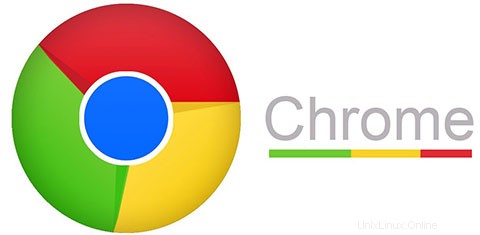
In questo tutorial, ti mostreremo come installare Google Chrome su Manjaro 20. Per chi non lo sapesse, Google Chrome è il browser ufficiale di Google disponibile per quasi tutti piattaforme. La funzionalità di Google Chrome può essere facilmente estesa installando diverse utili estensioni e applicazioni Web. È un browser sicuro e facile da usare.
Questo articolo presuppone che tu abbia almeno una conoscenza di base di Linux, sappia come usare la shell e, soprattutto, che ospiti il tuo sito sul tuo VPS. L'installazione è abbastanza semplice e presuppone che tu sono in esecuzione nell'account root, in caso contrario potrebbe essere necessario aggiungere 'sudo ' ai comandi per ottenere i privilegi di root. Ti mostrerò passo passo l'installazione del browser web Google Chrome su un Manjaro 20 (Nibia).
Prerequisiti
- Un server che esegue uno dei seguenti sistemi operativi:Manjaro 20.
- Si consiglia di utilizzare una nuova installazione del sistema operativo per prevenire potenziali problemi.
- Accesso SSH al server (o semplicemente apri Terminal se sei su un desktop).
- Un
non-root sudo usero accedere all'root user. Ti consigliamo di agire comenon-root sudo user, tuttavia, puoi danneggiare il tuo sistema se non stai attento quando agisci come root.
Installa Google Chrome su Manjaro 20 Nibia
Passaggio 1. Prima di eseguire il tutorial di seguito, assicurati che il nostro sistema sia aggiornato:
sudo pacman -Syu sudo pacman -S --needed base-devel git
Passaggio 2. Installazione dell'helper AUR.
Esegui i seguenti comandi per installarlo:
sudo pacman -S --needed base-devel git git clone https://aur.archlinux.org/yay-git.git cd yay makepkg -si
Passaggio 3. Installazione di Google Chrome su Manjaro 20.
Ora installiamo Google Chrome utilizzando l'assistente AUR:
yay -S google-chrome
Passaggio 4. Accesso a Google Chrome su Manjaro.
Una volta installato, avvia Google Chrome utilizzando le attività, fai clic su Attività e cerca Google Chrome una volta visualizzata l'icona fai clic su di essa per avviare il programma.
Congratulazioni! Chrome è stato installato correttamente. Grazie per aver utilizzato questo tutorial per l'installazione del browser Web Google Chrome nei sistemi Manjaro 20. Per ulteriore assistenza o informazioni utili, ti consigliamo di controllare il sito Web ufficiale di Chrome .